Sådan aktiveres systemlyd på Windows 10?
Miscellanea / / August 05, 2021
Windows 10 er en af de mest avancerede, men ligetil opfindelser af Microsoft. En sådan handling af det er "Systemlyden." Systemlyd-appen i Windows 10 er en fordel komponent, der advarer dig om pop op-vinduer, meddelelser og andre baggrundsaktiviteter inden for systemet. At være en nødvendig funktion til at afspille alle lydbånd, starter denne systemlyd automatisk, som når Windows starter. I nogle tilfælde, med nogle manuelle indgreb eller automatiserede softwareændringer, kan standardlydindstillingen dog ændres uden din varsel.
Hvis du ikke kan høre systemlyden på Windows 10, skal du ikke bekymre dig, da proceduren for at gendanne standardindstillingen er relativt let og hurtig. Lad os lære hvordan:
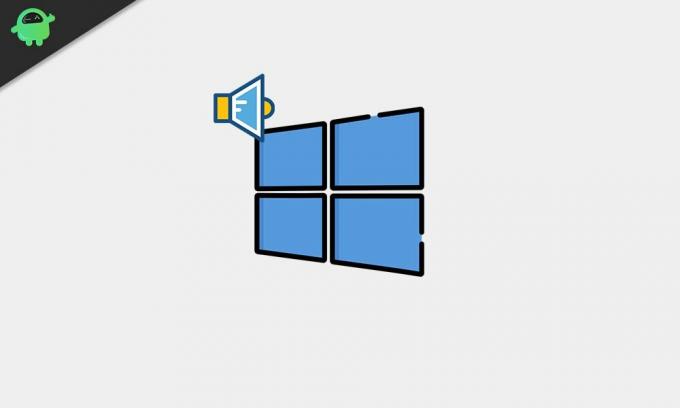
Indholdsfortegnelse
-
1 Aktivér systemlyd på Windows 10
- 1.1 Metode 1: Gå til indstillingen "Skift systemlyde":
- 1.2 Metode 2: Gå til lydindstillingerne i "Kontrolpanel":
- 1.3 Metode 3: Opdater lydkortdriveren i dit system:
- 1.4 Metode 4: Naviger via lydstyrkeikon:
Aktivér systemlyd på Windows 10
Følg metoderne forklaret nedenfor for at aktivere systemlyden på Windows 10:
Metode 1: Gå til indstillingen "Skift systemlyde":
- Skriv på Windows-søgefeltet 'Lyd' og find indstillingen 'Skift systemlyde.'
- Klik på den for at åbne vinduerne.
- Nu fra lodret valgpanel i det nyligt åbnede vindue skal du vælge 'Lyd.'
- Under indstillingen 'Sound Scheme,'Åbn rullemenuen, og vælg 'Windows standard' mulighed.
- Til sidst skal du klikke på Okay for at gemme ændringerne.
Metode 2: Gå til lydindstillingerne i "Kontrolpanel":
- Skriv og åbn på Windows-søgefeltet 'Kontrolpanel' Ansøgning.
- Fra det nyligt viste vindue skal du vælge indstillingen 'Hardware og lyd.’
- Rul ned til indstillingen 'Lyd' og klik på det tilstødende link 'Skift systemlyde.'
- Følg nu 3. og 4. trin som forklaret i metode 1.
- Når du er færdig, skal du klikke på Okay for at gemme ændringerne.
Metode 3: Opdater lydkortdriveren i dit system:
- For det første skal du åbne dialogboksen KØR ved at trykke på Windows-tast + R helt.
- Skriv 'devmgmt.msc ’ i kommandofeltet, og klik derefter på Okay.
- Find indstillingen i vinduet EnhedshåndteringStyring af lyd, video og spil. ’(Du finder det muligvis mod slutningen af listen.)
- Venstreklik nu på 'Styring af lyd, video og spilOg vælg 'Ejendomme.’
- Klik her på 'Opdater' fanen og følg de instrukser, der er skrevet på din skærm.
- Når opdateringsprocessen er færdig, skal du genstarte dit system og kontrollere, om systemlyden er aktiveret eller ej.
Metode 4: Naviger via lydstyrkeikon:
Hvis du vil gå den mest ligefremme måde, er denne metode den rigtige for dig:
- Fra højre ende af 'Proceslinje' venstreklik på 'Bind' ikon.
- Vælg indstillingen 'Åbn lydindstillinger.' (Denne mulighed kan variere afhængigt af den computer / bærbare model, du bruger, og find derfor en lignende mulighed).
- Find vinduet i det nyligt viste vindue ikon for lydstyrke(Master Volume) og øg lyden manuelt for at gøre den hørbar nok efter dine præferencer.
ELLER
- Du skal blot gå til 'Bind' ikon på proceslinjen og øge lyden manuelt.
Windows 10-systemlyden er en fordelagtig funktion, især når en bruger er lidt væk fra systemet eller ikke ser skærmen direkte. Det holder dig opmærksom og underrettet om enhver pop-up og nødvendige ændringer i systemet (som er vigtige for brugeren at vide). Brugere har alle rettigheder til at aktivere eller deaktivere denne indstilling efter deres præference.
Ovenstående artikel indeholder alle de nødvendige oplysninger og mulige metoder, der vil guide dig gennem processen til aktivering af systemlyden i Windows 10. Hvis du ikke også kan høre systemlyden, skal du følge en af de ovennævnte metoder og blive færdig med processen problemfrit. Hvis du har spørgsmål eller feedback, skal du skrive kommentaren i nedenstående kommentarfelt.

![Sådan installeres lager-ROM på Lava X17 [Firmware Flash File / Unbrick]](/f/7a377b44bb78d260c5c2802967172aa6.jpg?width=288&height=384)

